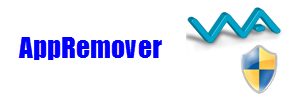Actualizado: 25 de Abril de 2020.
En muchos casos hay antivirus, antimalware o firewall que se resisten a ser desinstalados, o también que pese a haberlos desinstalado al ir a instalar otro, nos dice que no se puede porque ya hay otro programa en nuestro PC (en este caso solo serian restos del mismo) instalado.
Para desinstalarlos del todo y eliminar prácticamente todos sus rastros, disponemos de utilidades específicas de la mayor parte de estos programas.
Pasos a seguir para una correcta desinstalación y/o limpieza de rastros:
![]() Descargue a su escritorio la herramienta acorde con el programa que tiene o tuvo instalado.
Descargue a su escritorio la herramienta acorde con el programa que tiene o tuvo instalado.
![]() Ejecútela del modo en que está indicado (si no se especifica y solo está el enlace de descarga debe ejecutarla en modo normal).
Ejecútela del modo en que está indicado (si no se especifica y solo está el enlace de descarga debe ejecutarla en modo normal).
![]() Reinicie su equipo y haga una limpieza del registro de Windows y de archivos inservibles con CCleaner.
Reinicie su equipo y haga una limpieza del registro de Windows y de archivos inservibles con CCleaner.
Nota Importante
Si tras usar la herramienta específica el problema persiste, siga los pasos indicados en el siguiente tutorial:
¿Como desinstalar un antivirus, antimalware o firewall que no se termina de desinstalar correctamente?.
Listado de herramientas:
Atención
según la herramienta que vayamos a usar, en algunos casos, deberemos seleccionarla según sea nuestro sistema operativo
Como saber si mi Windows es de 32 o de 64 Bits ?




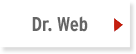

- ¿Cómo desinstalar un producto de ESET?
 Importante: Leer ese enlace antes de usar la herramienta.
Importante: Leer ese enlace antes de usar la herramienta. - Descarga de ESET Uninstaller




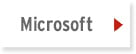
- Para versiones 1.xx: Descarga de MicrosoftFixit 50535
- Para versiones 2.xx: Descarga de MicrosoftFixit 50692

- Descarga de Norton Removal Tool, ejecutarlo y seleccionar la opción de “Opciones avanzadas” y después “Solo eliminar”.

- Descarga de Panda Uninstaller (Para versiones a partir de 2008)
- Panda Cloud AV: Generic_uninstaller.exe

Descargar la herramienta acorde con vuestro sistema operativo.
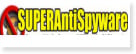
- ¿Cómo desinstalar SuperAntiSpyware?
 Enlace en inglés
Enlace en inglés  Enlace traducido a español.
Enlace traducido a español. - Descarga de SASUNINST.EXE (32 bits.)
- Descarga de SASUNINST64.EXE (64 bits.)
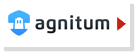

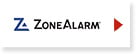
Una buena alternativa y gratuita para desinstalar correctamente todo tipo de programas de seguridad tales como antivirus, antispywares, antimalwares o firewall, se trata de ![]() [AppRemover. Desinstala programas de seguridad completamente.]
[AppRemover. Desinstala programas de seguridad completamente.]
Una vez descargado y ejecutado sigas los pasos que le irán apareciendo en el programa. ![]()
Otra buena alternativa y gratuita para desinstalar correctamente todo tipo de programas de seguridad tales como antivirus, antispywares, antimalwares o firewall, se trata de ESET AV Remover. Desinstala multitud de programas de seguridad completamente.
Según sea nuestro ![]() sistema operativo e 32 o 64 bits deberemos usar una versión u otra :
sistema operativo e 32 o 64 bits deberemos usar una versión u otra :
Y por aquí podemos ver la relación de aplicaciones que desinstala la herramienta de Eset en cada uno de los sistemas operativos ![]() Windows 8 - Windows 7 - Windows Vista - Windows XP
Windows 8 - Windows 7 - Windows Vista - Windows XP
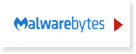
La herramienta de eliminación de rastros funcionara en :
Windows 10/8.1/8/7/Vista (Service Pack 1 o posterior) para 32 y 64-bits. Win XP (Service Pack 3 o posterior) sólo para 32 bits.
Y le ayudara a eliminar completamente los siguientes productos :
Cualquier versión de Malwarebytes 4.x o 3.x, Malwarebytes Anti-Malware 2.x,
Malwarebytes Anti-Malware 1.x y Malwarebytes Anti-Exploit 1.x
La herramienta desinstalara TODOS estos productos si estuvieran instalados.
Tras la desinstalación de cualquiera de los productos, usaremos la herramienta del siguiente modo:
- Desinstalar cualquiera de los indicadas y REINICIAR SIEMPRE su equipo.
- Descargue en su escritorio y ejecute
 MB-Clean.exe.
MB-Clean.exe. - REINICIAR nuevamente su equipo.
En caso de tener algún problema podemos usar el antiguo desinstalador de Malwarebytes de forma puntual y añadida al proceso anterior
Mbam-clean(v2).exe
. .
![]()
Éste y otros artículos publicados en nuestra red, ForoSpyware.com & InfoSpyware.com , están bajo licencia Creative Commons.
Pueden reproducirse libremente siempre y cuando, se respete la licencia mencionando claramente con un enlace directo hacia este artículo como su fuente original.
Respetemos el trabajo de otros…